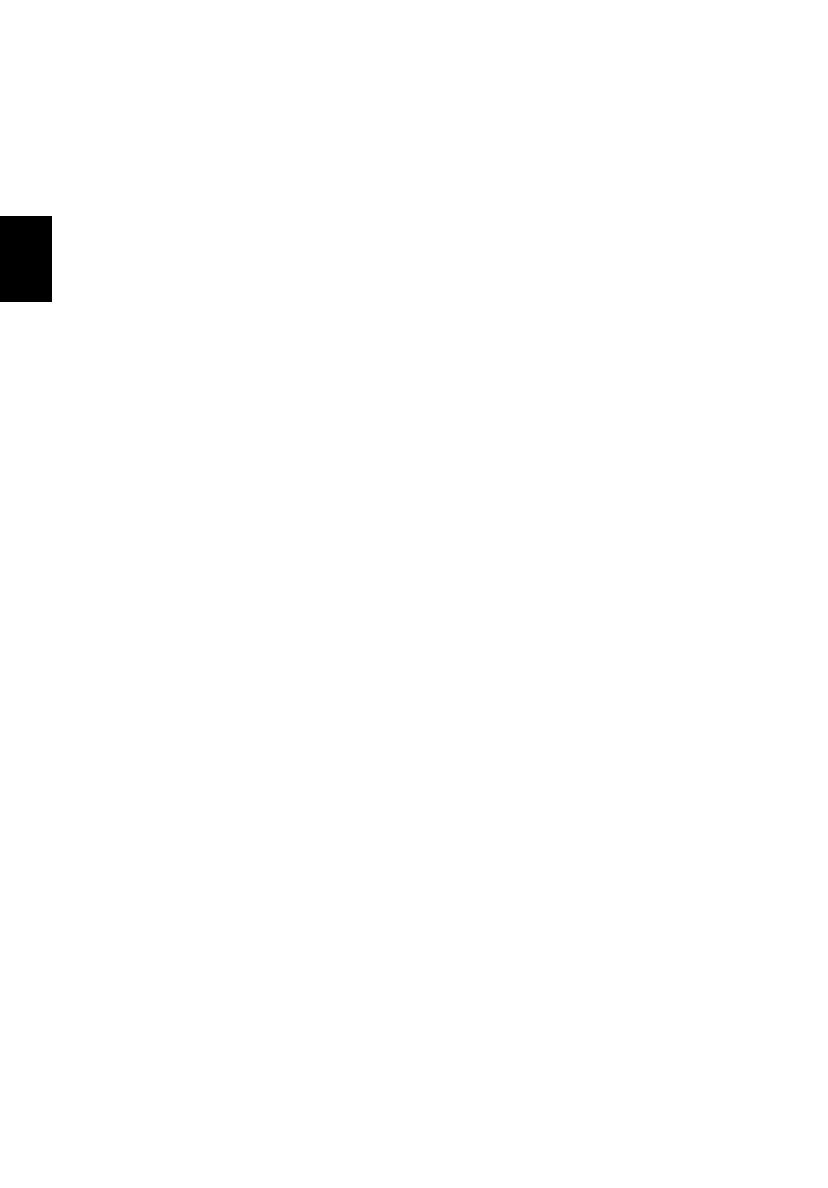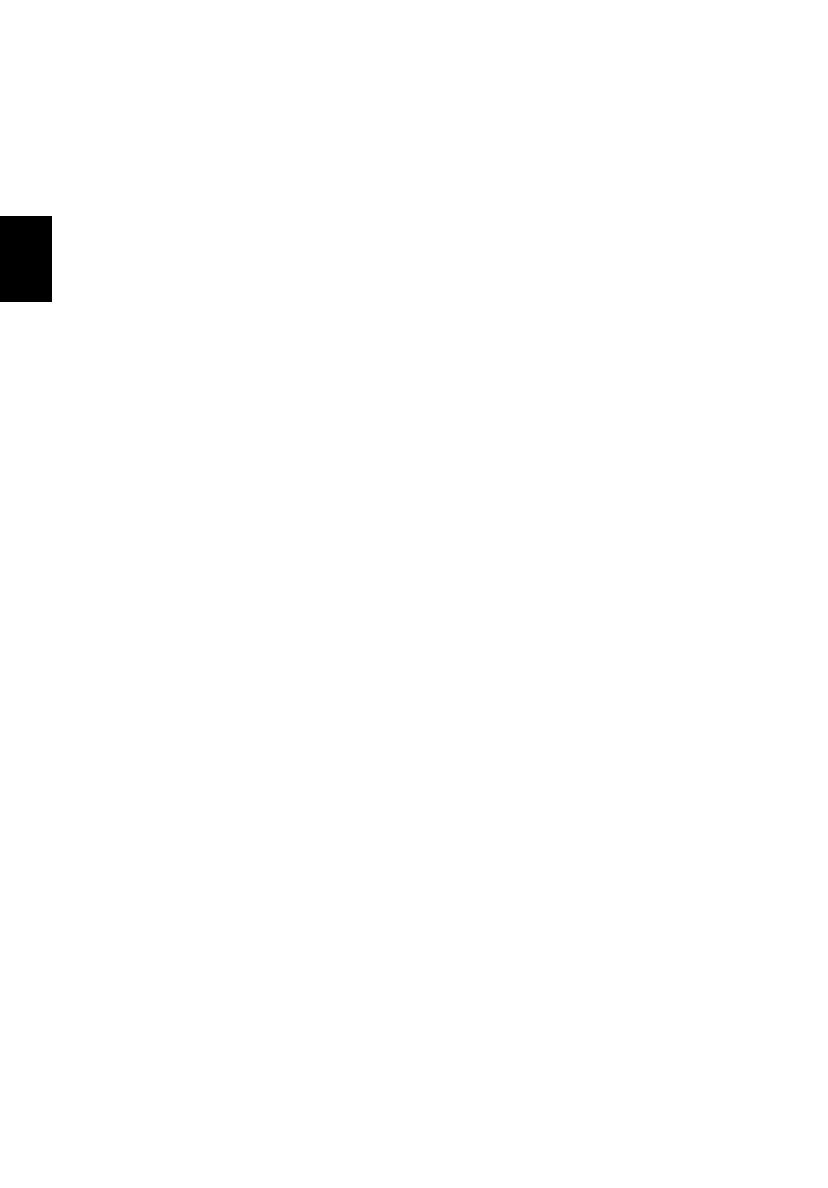
10
Eesti
Internetiühenduse loomine
Teie arvuti traadita ühendus on vaikimisi sisse lülitatud.
Windows tuvastab saadaolevad võrgud ja kuvab vastava loendi
seadistamise ajal. Valige võrk ja sisestage vajadusel parool.
Vastasel juhul avage programm Internet Explorer ja järgige juhiseid.
Täiendavat teavet vaadake ISP (internetiteenuse pakkuja) või ruuteri
dokumentatsioonist.
Acer Instant Connect
Instant Connect tagab kiirema ühenduse mis tahes võrguga, millega arvuti
loob ühenduse kõige sagedamini.
Toitehaldus
Sellel arvutil on sisseehitatud toitehalduse seade, mis jälgib süsteemi
aktiivsust, näiteks ühe või enama järgmise seadmega seotud toiminguid:
klaviatuur, hiir, kõvaketas, arvutiga ühendatud välisseadmed ning
videomälu. Kui teatud ajaperioodil ei tuvastata aktiivsust, peatab arvuti
mõned või kõik nendest seadmetest, et säästa energiat.
Acer Green Instant On
Acer Green Instant On võimaldab äratada arvuti unerežiimist kiiremini, kui
kulub aega kaane avamiseks. Kui sulgete kaane või lahkute mõneks ajaks
arvuti juurest, lülitub teie arvuti unerežiimile. Kuni arvuti on unerežiimil,
vilgub vooluindikaatori LED-tuli oranžilt.
Unerežiimist ärkamiseks avage arvuti kaas või vajutage ükskõik millist
nuppu.
Olles teatud aja unerežiimil olnud, läheb arvuti aku säästmiseks
automaatselt sügava une režiimi. Sügava une režiimis lülitatakse
vooluindikaatori LED-tuli välja. Selles olekus jääb aku kasutamiseks valmis
mitu nädalat.
Teie arvuti peaks kaane avamisel sügava une režiimist ärkama. Vastasel
juhul vajutage toitenuppu.